Python se ha convertido en una herramienta esencial para desarrolladores, científicos de datos y administradores de sistemas debido a su versatilidad y bibliotecas sólidas. Para gestionar paquetes de Python, la herramienta 'pip' se utiliza ampliamente. Sin embargo, si ha encontrado el frustrante error de comando pip no encontrado en su sistema Linux, puede ser un obstáculo para su flujo de trabajo. Afortunadamente, este error se puede solucionar con unos sencillos pasos.
Comprender el error del comando pip no encontrado

Error: comando no encontrado pip
cuantas ciudades hay en nosotros
Cuando recibe el error de comando pip no encontrado en Linux, significa que su sistema no puede localizar el 'pepita' dominio. Esto puede suceder por diversas razones, como dependencias faltantes, instalación incorrecta o problemas con la variable PATH de su sistema. Resolver este problema es crucial para administrar paquetes de Python de manera eficiente.
Exploremos algunas soluciones comunes para corregir el error del comando pip no encontrado en Linux.
1. Verifique que pip esté instalado
Para verificar si pip está instalado en Linux, ejecute el siguiente comando en una terminal:
Sintaxis:
python3 -m pip --version>

Si pip está instalado, verá un número de versión. Si no ve un número de versión, entonces pip no está instalado.
Explicación:
- python3 es el comando para iniciar el intérprete de Python 3.
- -metro le dice a Python que ejecute el módulo especificado como un script.
- pepita es el nombre del módulo que instala los paquetes de Python.
- -versión le dice a pip que imprima su número de versión.
Si pip está instalado, verá un número de versión. Si no ve un número de versión, entonces pip no está instalado.
2. Pruebe pip3 en lugar de pip
En algunas distribuciones de Linux, Python 3 es la versión predeterminada de Python. Si escribe Python en su terminal, puede dar un error, ya que hoy en día la mayoría de las distribuciones se envían con Python3 de forma predeterminada.

python3 está instalado en lugar de 'python'
Si ese es el caso, intente usar 'pip3' en lugar de 'pip' para administrar paquetes de Python.
pip3 install>

Salida: pip3 install Flask
3. Instale el paquete 'python3-pip'
Si recibe un mensaje de error que indica que no se encuentra pip, es posible que no tenga el paquete pip instalado en su sistema.
Para instalar pip en Linux, necesitará utilizar el administrador de paquetes de su distribución para instalar el paquete python3-pip.
Instalando pip3
Fedora y otras distribuciones basadas en Red Hat:
Abra su terminal y ejecute el siguiente comando:
sudo dnf install python3-pip>

sudo dnf instalar python3-pip
Debian y Ubuntu:
Abra su terminal y ejecute el siguiente comando:
sudo apt install python3-pip>

sudo apto instalar python3-pip
Una vez instalado el administrador de paquetes de Python 3 (pip3), debería poder ejecutar el comando pip3 sin ningún error.
4. Utilice el módulo 'asegurarpip'
Python simplifica el proceso de instalación de pip dentro de un entorno Python al proporcionar la asegurarpip módulo. Este módulo agiliza la instalación de pip, permitiéndole ponerlo en funcionamiento sin esfuerzo.
Para utilizar surepip, abra su terminal y ejecute el siguiente comando:
python3 -m ensurepip --upgrade>

Salida: python3 -m surepip –upgrade
Explicación:
- pitón3: Este es el comando utilizado para invocar Python 3 en su terminal.
- -metro: La opción -m significa módulo y se utiliza para ejecutar un módulo de Python como script.
- asegurarpip: surepip es un módulo de Python diseñado para garantizar que el administrador de paquetes pip esté disponible en su entorno Python.
- -mejora: El indicador –upgrade se utiliza para garantizar que tiene instalada la última versión de pip. Actualizará pip si hay una versión más nueva disponible.
Este comando inicia la instalación de pip, asegurando que tenga la versión más actualizada. El módulo surepip esencialmente garantiza que pip esté disponible para su entorno Python, eliminando la necesidad de instalación manual o cualquier procedimiento complejo.
5. Instalación de pip usando 'get-pip.py'
El script get-pip.py sirve como una herramienta versátil diseñada para facilitar la instalación de componentes esenciales de Python, incluidos pip, herramientas de configuración , y rueda , en entornos donde pueden faltar. Para instalar pip usando 'get-pip.py', siga estos pasos:
Paso 1: Descargue el script 'get-pip.py'
Descargue el script get-pip.py directamente.
- Para descargar el script get-pip.py directamente, vaya a la siguiente URL en su navegador web: https://bootstrap.pypa.io/get-pip.py
- Prensa Ctrl+S o Haga clic derecho> Guardar como y guárdelo como un archivo Python con extensión .py.
Descargue el script get-pip.py usando curl.
Para descargar el script get-pip.py usando rizo , abra una terminal o símbolo del sistema y ejecute el siguiente comando:
sistemas operativos mac
curl -sSL https://bootstrap.pypa.io/get-pip.py -o get-pip.py>
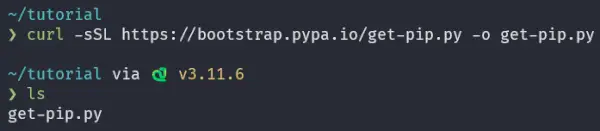
Descargando 'get-pip.py' usando curl
Explicación:
- rizo es una herramienta de línea de comandos que se puede utilizar para transferir datos a través de una red.
- -sSL le dice a curl que use el protocolo HTTPS y silencie todos los resultados excepto los errores.
- https://bootstrap.pypa.io/get-pip.py es la URL del script get-pip.py.
- -o get-pip.py le dice a curl que guarde el script get-pip.py en el directorio actual con el nombre de archivo get-pip.py.
Esto descargará el script get-pip.py al directorio actual.
Paso 2: Ejecute el script 'get-pip.py'
Después de descargar get-pip.py, abra su terminal y navegue hasta el directorio donde se encuentra el script usando el comando cd, e inicie el proceso de instalación ejecutando el siguiente comando:
python3 get-pip.py>

Este comando activa el proceso de instalación, asegurando que pip esté configurado correctamente en su sistema.
6. Instalación de pip como aplicación Zip independiente
Además de integrar pip en su entorno Python, pip también está disponible como una aplicación zip independiente, lo que ofrece una forma conveniente y portátil de administrar paquetes Python.
Paso 1: Descargando 'pip.pyz'
Esta versión independiente se puede descargar desde la siguiente URL: https://bootstrap.pypa.io/pip/pip.pyz .
La aplicación zip es versátil y se puede ejecutar utilizando cualquier versión compatible de Python.
Para enumerar los comandos admitidos, vaya al directorio donde se descarga pip.pyz, escriba este comando en su terminal:
python3 pip.pyz --help>
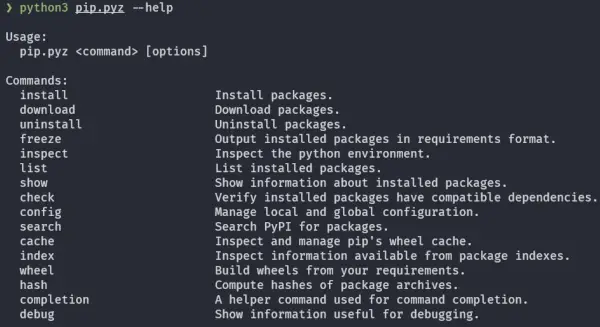
Salida: python3 pip.pyz –ayuda
Paso 2: Instalación del paquete usando pip.pyz
Navegue hasta el directorio donde se encuentra el archivo pip.pyz, abra una terminal y ejecute el siguiente comando:
python3 pip.pyz install>
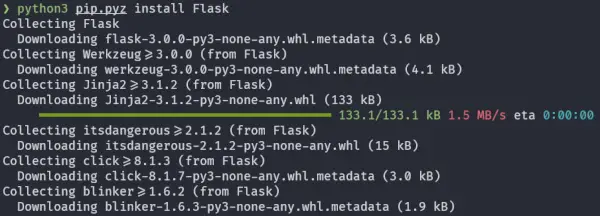
Instalación del paquete usando pip.pyz
Esto instalará el paquete numpy en la instalación de Python que estás usando actualmente.
7. Actualice su variable PATH
A veces, incluso después de instalar Python y pip, el error de comando pip no encontrado puede persistir debido a problemas con la variable PATH de su sistema. Para solucionar este problema, debe agregar el directorio binario pip a su RUTA.
Paso 1: Comprobando su variable PATH
Antes de abordar el error del comando pip no encontrado, es esencial verificar su variable PATH para comprender su configuración actual.
Para hacer esto, abra su terminal y ejecute el siguiente comando:
echo $PATH>

El eco $ RUTA El comando imprime el valor actual del variable de entorno $PATH . La variable $PATH es una lista de directorios en los que el shell busca archivos ejecutables cuando ejecuta un comando.
Este comando mostrará la configuración de ruta completa para su sistema Linux. Tenga en cuenta los directorios enumerados; es posible que tengas /usr/local/bin y /usr/bin en su variable PATH, pero si faltan, deberá actualizarla para incluir estos directorios.
Paso 2: Actualizando tu Variable RUTA
conjunto de hash vs mapa de hash
- Abra el archivo de configuración de shell apropiado, según su shell.
Si está utilizando el shell Bash, abra el Archivo '.bashrc' , mientras que los usuarios del shell Zsh deben editar el Archivo '.zshrc' .
Puede utilizar editores de texto como 'nano' o 'vim' para este propósito. Lo mostramos para bash. Los pasos del shell son los mismos para zsh.
nano ~/.bashrc>

Abriendo .bashrc usando nano
java para bucle
Para zsh shell, reemplace '~/.bashrc' con '~/.zshrc', es decir, nano ~/.zshrc
Esto abrirá el archivo .bashrc en el editor de texto nano de su terminal, puede verse así:
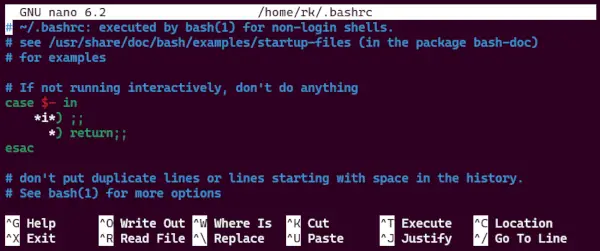
.bashrc en el editor de texto nano
- Vaya al final de este archivo y agregue esta línea:
export PATH='/usr/local/bin:/usr/bin:$PATH'>
Esta línea agrega los directorios necesarios a su variable PATH, asegurando que se puedan encontrar los comandos y herramientas del sistema.

- Prensa ' Ctrl + s' para guardar '.bashrc' y ' Ctrl + x' para salir del editor de texto nano.
Paso 3: Aplicar cambios a su entorno Shell
Después de actualizar su archivo de configuración de Shell, debe aplicar los cambios a su sesión de Shell actual. Para hacer esto, siga estos pasos:
source ~/.bashrc>

Este comando recarga la configuración del shell y aplica los cambios que realizó en la variable PATH.
Ahora, intente ejecutar el comando 'pip3' para instalar el paquete requerido.
8. Utilice la opción '-m pip' de Python
Si todavía enfrenta el error de comando pip no encontrado, puede usar la opción '-m pip' de Python para ejecutar pip como un módulo. Por ejemplo, para instalar un paquete usando 'pip', puedes usar:
python3 -m pip install>

Salida: python3 -m pip install Flask
Este método evita la necesidad de tener el comando 'pip' en su RUTA.
9. Utilice el entorno virtual Python
Además, utilizando Entornos virtuales de Python puede proporcionar una solución sólida a este error, permitiendo entornos Python aislados y evitando conflictos. Los entornos virtuales le permiten crear entornos Python aislados, cada uno con su propio conjunto de paquetes y dependencias, sin interferir con la instalación de Python en todo el sistema.
Cuando se usan desde un entorno virtual, las herramientas de instalación comunes, como pip, instalarán paquetes de Python en un entorno virtual sin necesidad de hacerlo explícitamente.
Las versiones recientes de Python 3 incluyen el módulo venv , que puede crear entornos virtuales.
Paso 1: Creando un entorno virtual
Cree un nuevo entorno virtual usando el módulo 'venv' (Python 3.3 y posterior):
python3 -m venv myenv>
Reemplace 'myenv' con el nombre deseado para su entorno virtual.

En el entorno virtual 'myenv', como se muestra en la figura anterior, notará que el 'papelera' La carpeta contiene tanto 'pip' como 'pip3'. Estos binarios se generan automáticamente al crear el entorno virtual.
Paso 2: Activar el entorno virtual
Para activar el entorno virtual myenv, usaremos comando fuente .
source myenv/bin/activate>

Cuando haya activado el entorno virtual llamado myenv, el comando 'pip' que utilizará se encuentra dentro del directorio 'myenv/bin'.
Paso 3: Instalación del paquete usando pip
Puede instalar paquetes con 'pip' sin encontrar el error de comando pip no encontrado.
pip install>

pruebas y tipos de software
Para desactivar el entorno virtual y volver al Python de todo el sistema, simplemente ejecute:
deactivate>
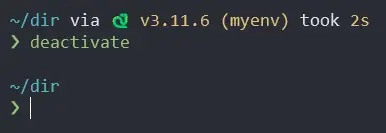
Desactivando el entorno Python
10. Actualice pip a la última versión
Si pip aún no funciona, puedes intentar actualizarlo a la última versión. Para hacer esto, abra una terminal y ejecute el siguiente comando:
python3 -m pip install --upgrade pip>
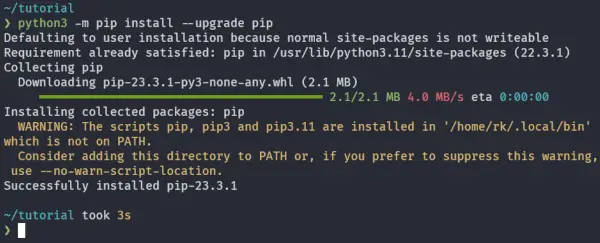
Actualizando pip a la última versión
Explicación:
- python3 es el comando para iniciar el intérprete de Python 3.
- -metro le dice a Python que ejecute el módulo especificado como un script.
- pepita es el nombre del módulo que instala los paquetes de Python.
- instalar es el comando para instalar un paquete.
- -mejora le dice a pip que actualice el paquete especificado a la última versión.
En otras palabras, este comando le indicará a pip que descargue e instale la última versión de sí mismo.
Conclusión
Encontrar el error de comando pip no encontrado en Linux puede ser una experiencia frustrante, pero es un problema común con soluciones sencillas. Al utilizar las soluciones anteriores, puede resolver este error y continuar administrando paquetes de Python con facilidad. Recuerde adaptar las soluciones a su distribución y configuración específicas de Linux y podrá volver a trabajar sin problemas con los paquetes de Python en poco tiempo.
Para obtener más información sobre el pago con pip PIP de Python .
